表单中,常常用到的斜线表头都是怎么画出来的?
其实,很简单,本文小编就分享下绘制斜线表头的两种方法。
注意哦,文末有完整动画教程哦!
方法1:定义单元格边框
使用<Ctrl>+1调出单元格格式设置,在边框选项栏中设置斜线表头
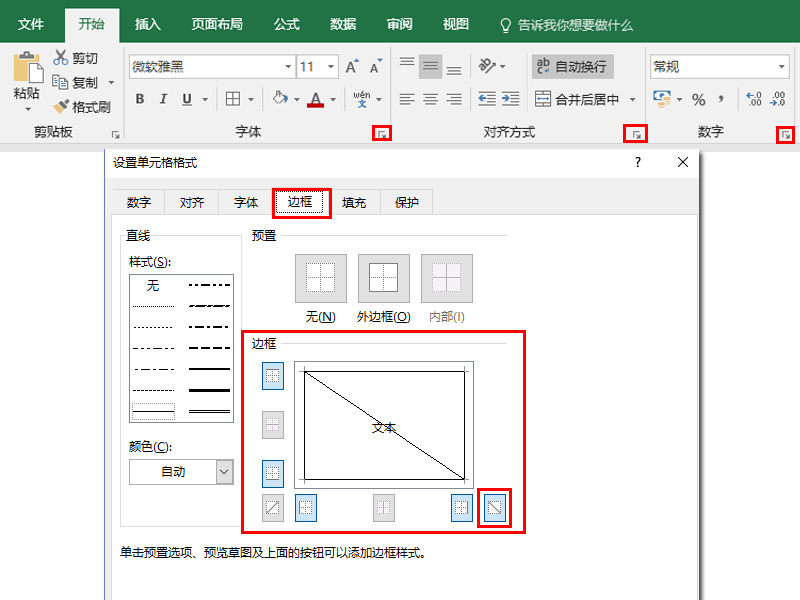
斜线表头的内容则直接在单元格内录入,单元格内强制换行用<Alt>+<Enter>组合键,然后用空格来调整位置。
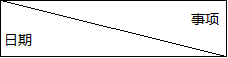
方法2:画线法绘制表头
该方法比较灵活,可以绘制多层次的表头。
相关影片资源迅雷下载推荐
word文档如何调整字间距(word行间距字间距设置技巧)
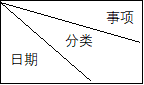
绘制方法也很简单,只需在单元格内插入直线
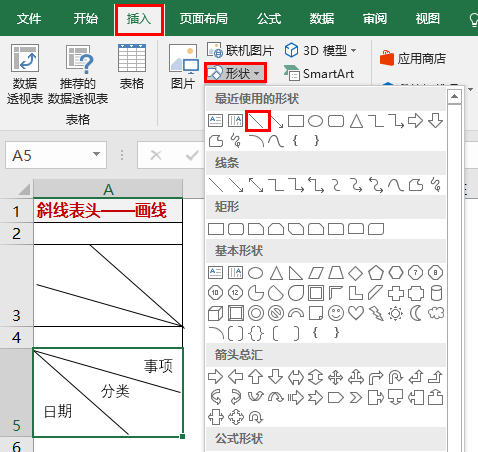
表头的内容输入,则可以插入文本框,调整文本框位置即可

动画教程
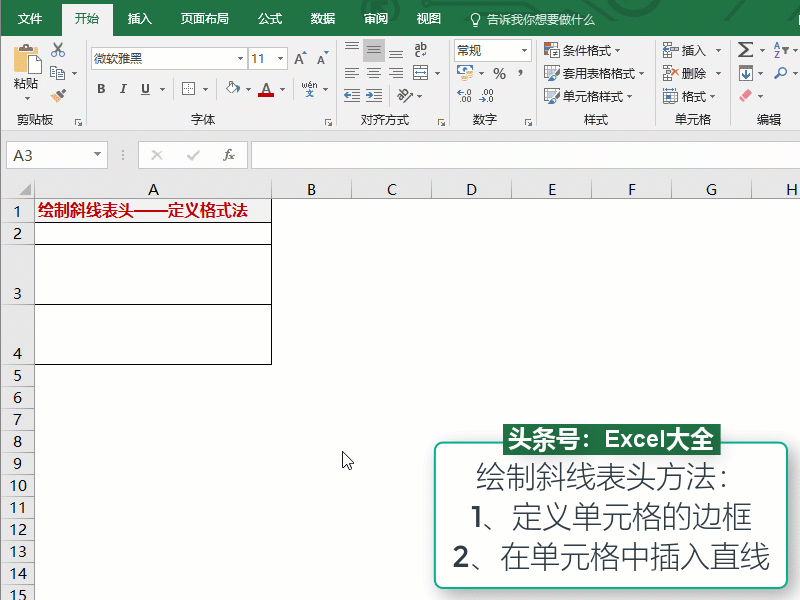
绘制斜线表头
好了,两种绘制斜线表头的方法就介绍到这。
相关影片资源迅雷下载推荐
wps表格怎么求和快捷键(wps表格怎么设置自动求和公式)
版权声明:除非特别标注,否则均为本站原创文章,转载时请以链接形式注明文章出处。

